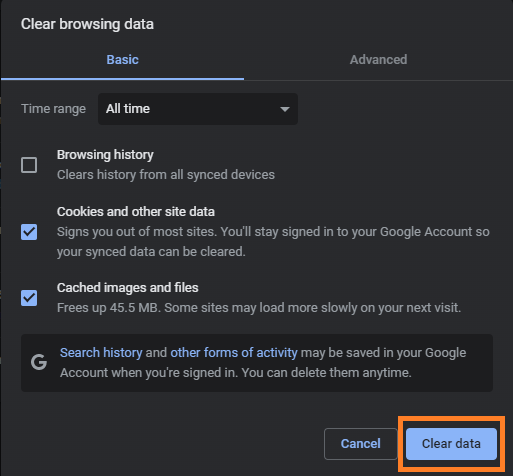1. Chromeモバイルブラウザ
- あなたの アンドロイド 電話または タブレット、開く クロム アプリ
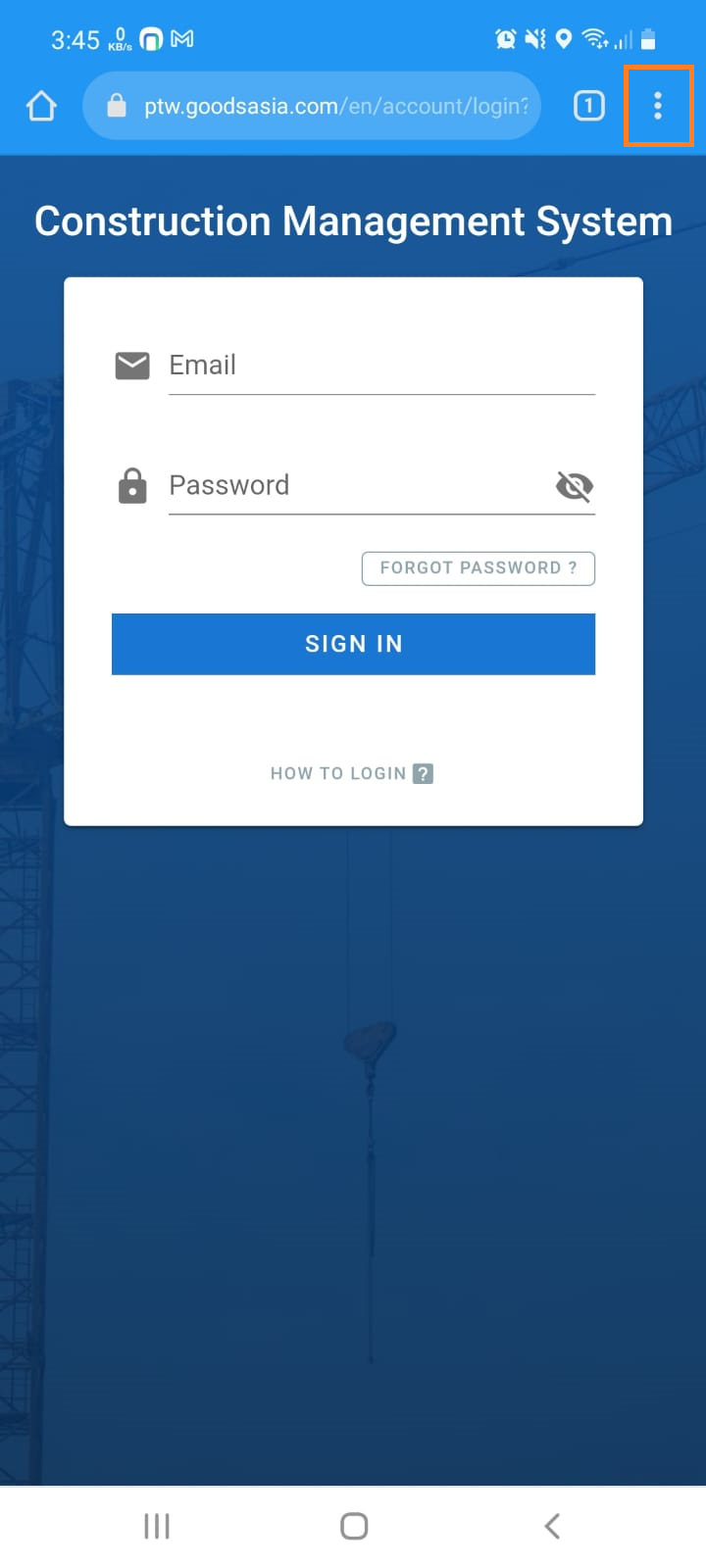
- タブ 歴史,
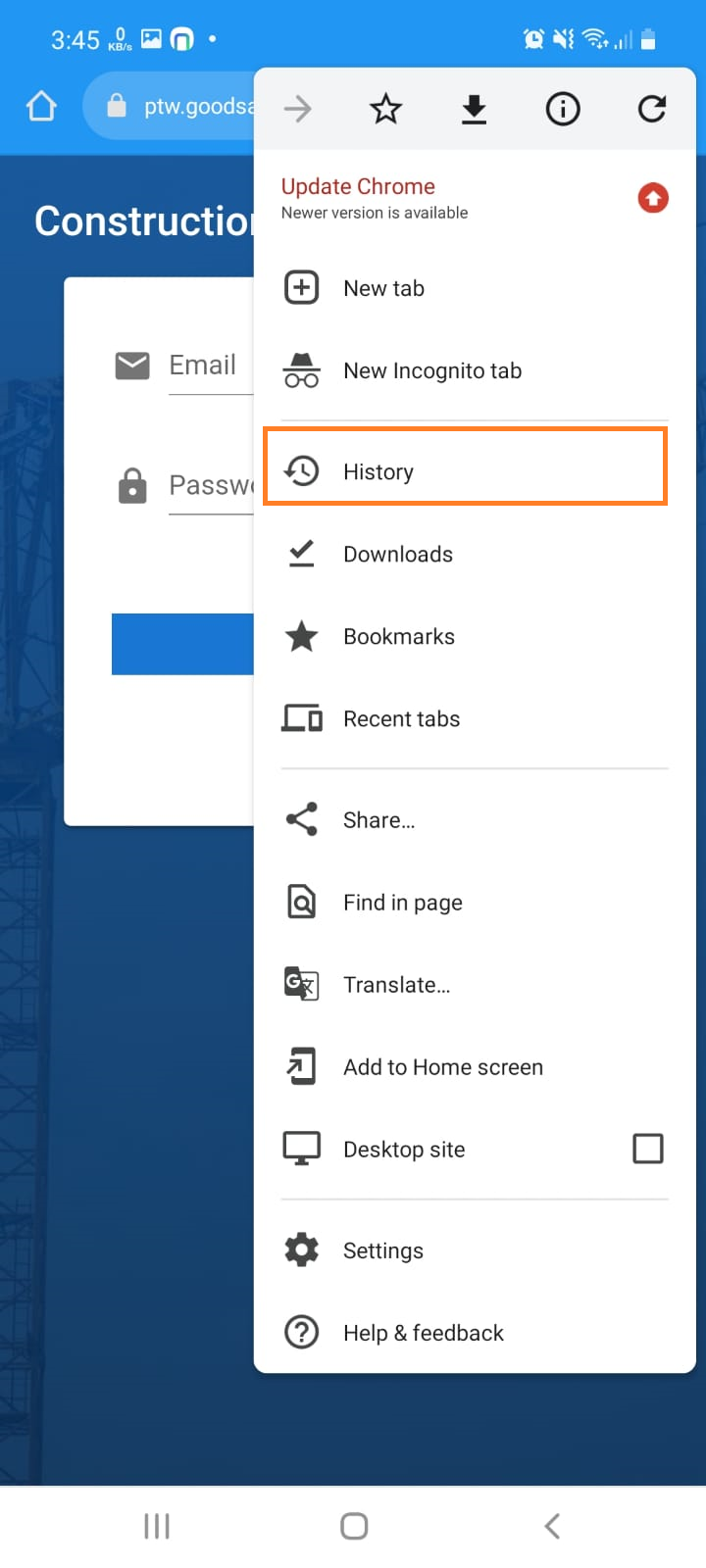
- タブ ブラウザデータを消去する
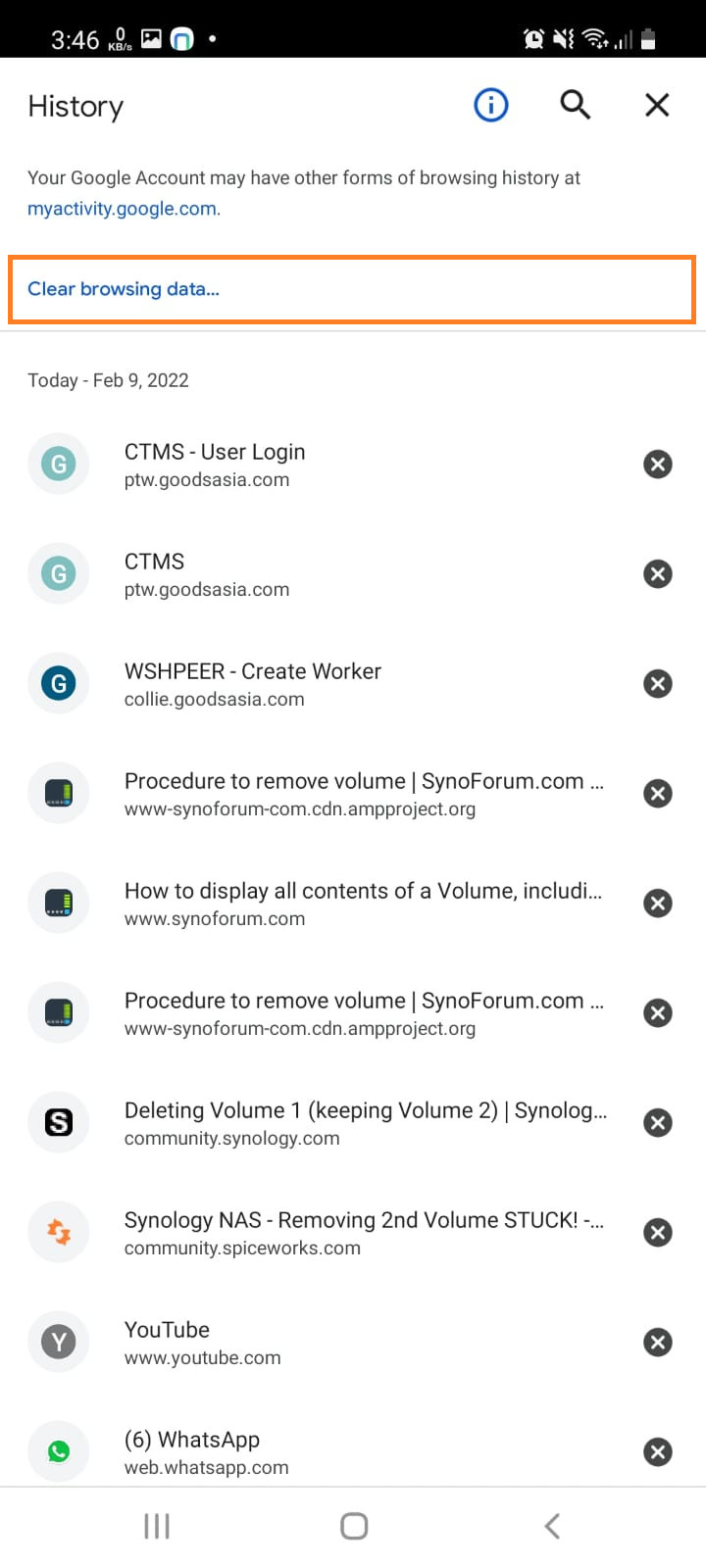
- 選ぶ 時間範囲すべてを削除するには、 ずっと。
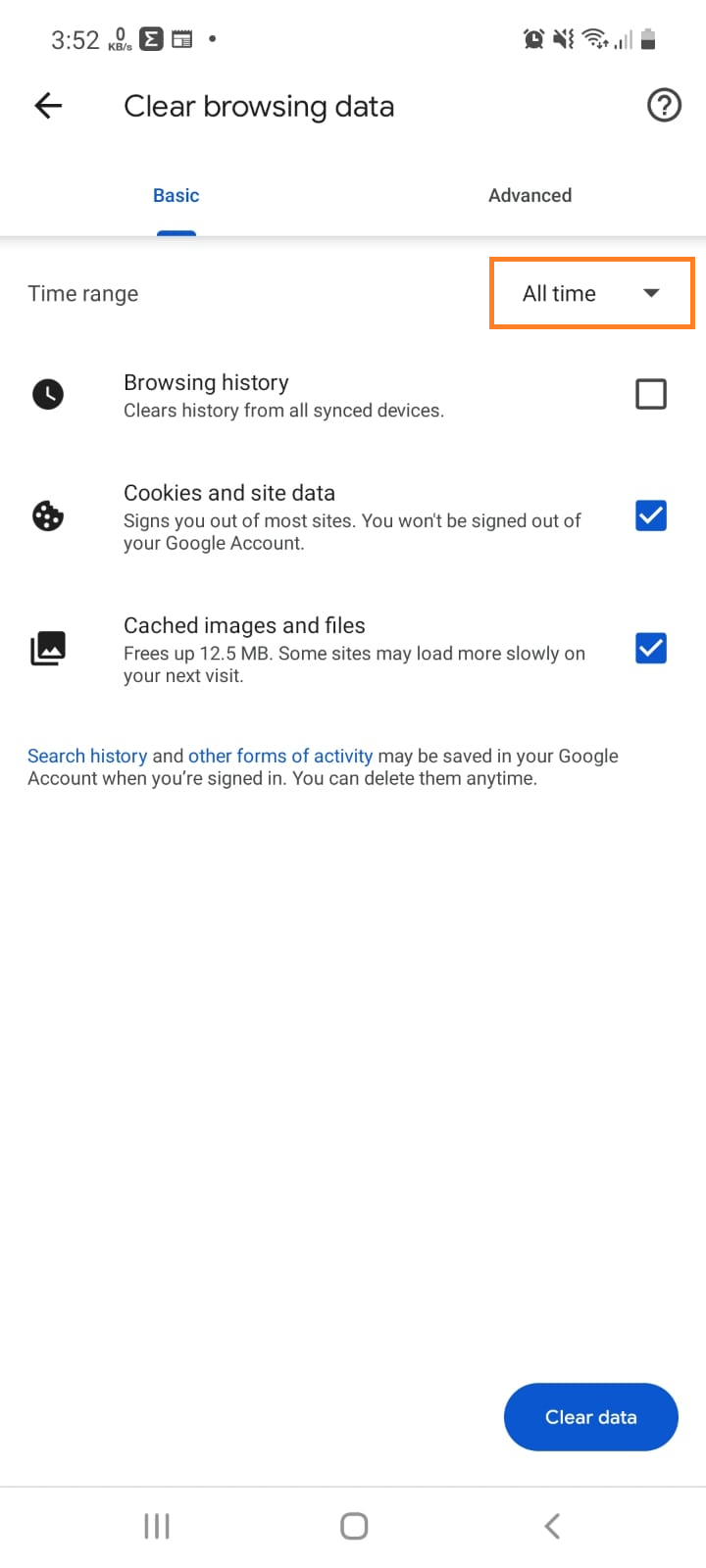
- の隣に "クッキーとサイトデータ" そして "キャッシュされた画像とファイル、「ボックスにチェックを入れてください。」
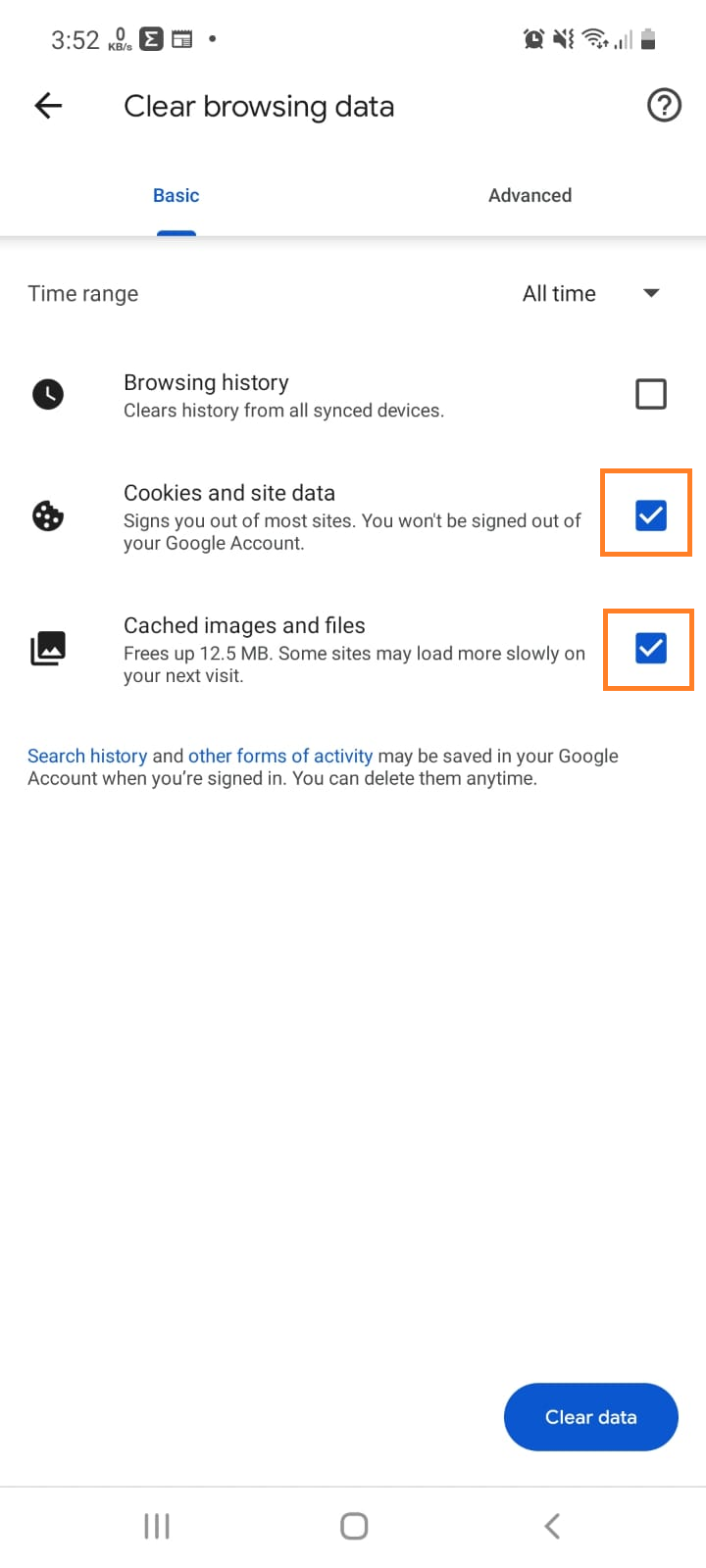
- タブ データを消去
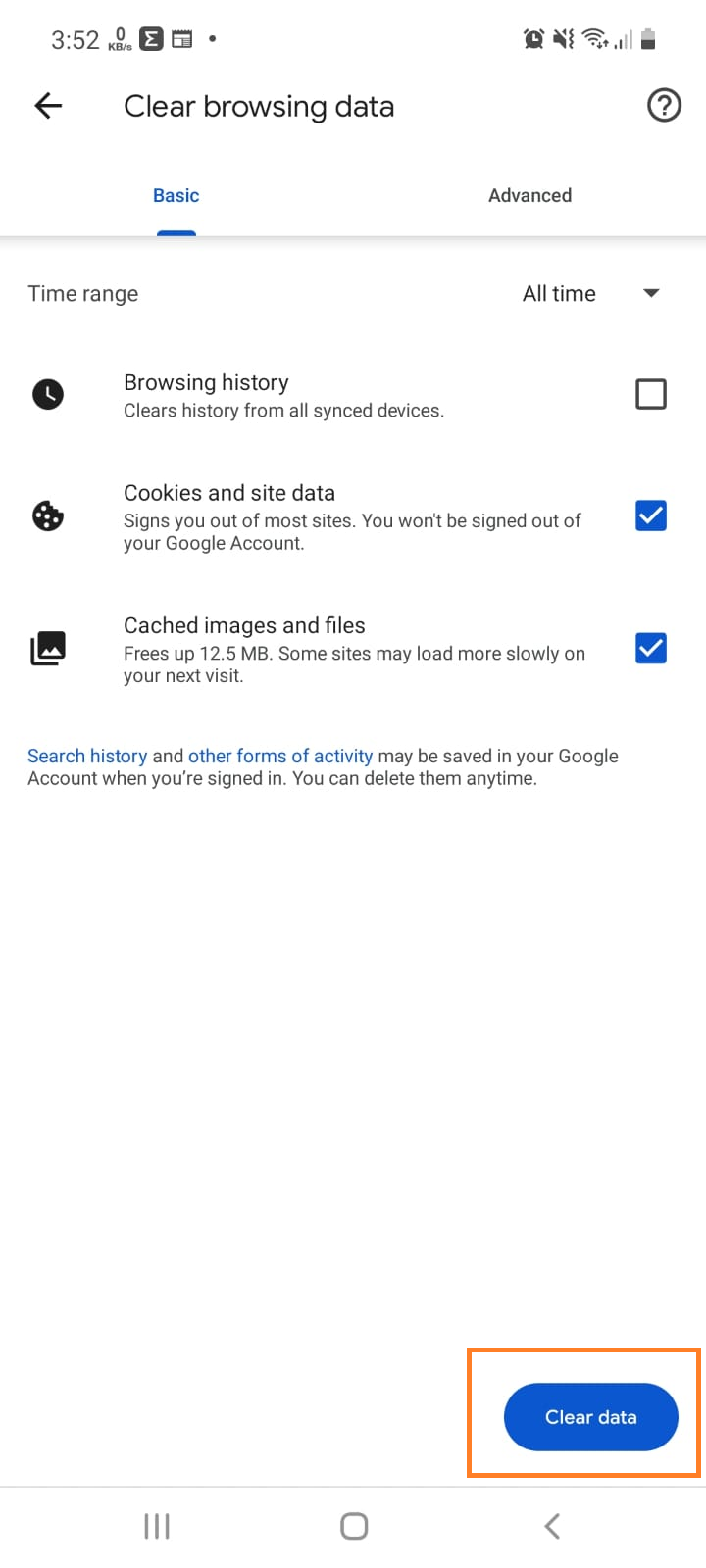
2. Chrome PCブラウザ
- あなたの コンピューター、 開ける クロム.
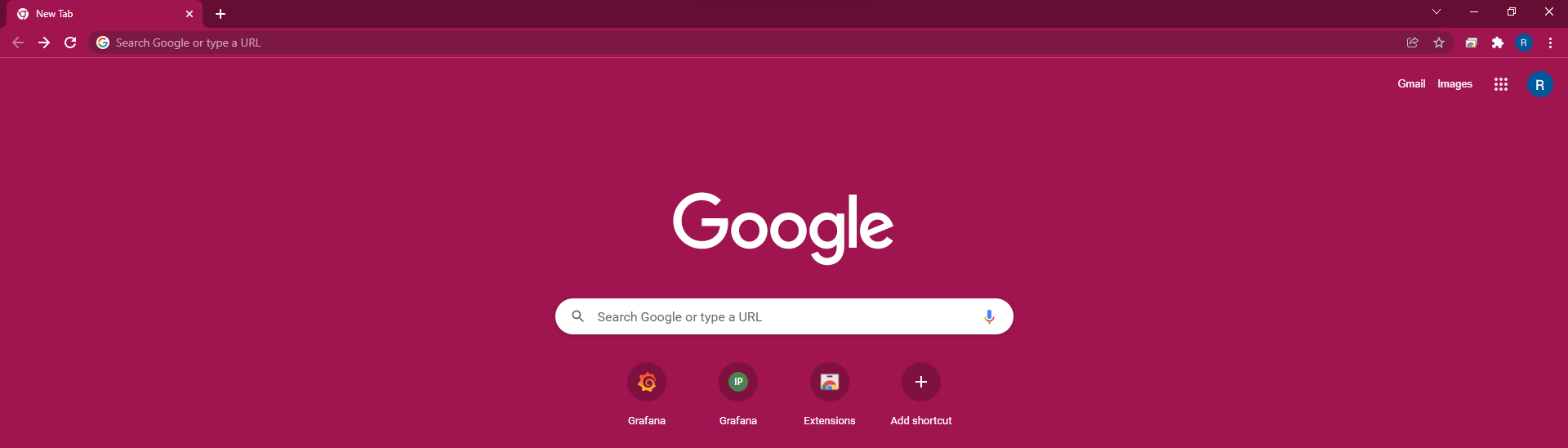
- 右上の もっと.
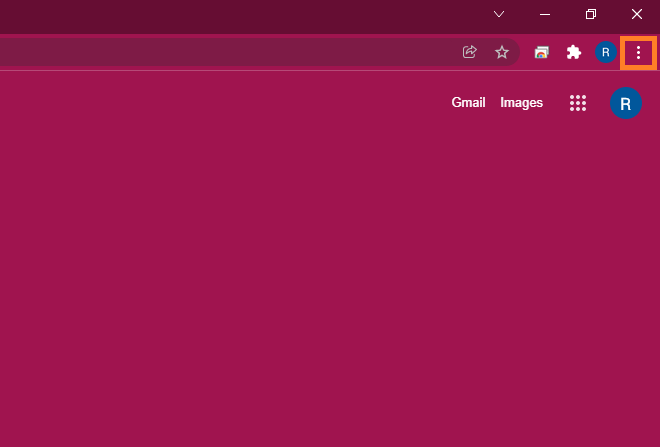
- クリック その他のツール その後 閲覧履歴データの消去.
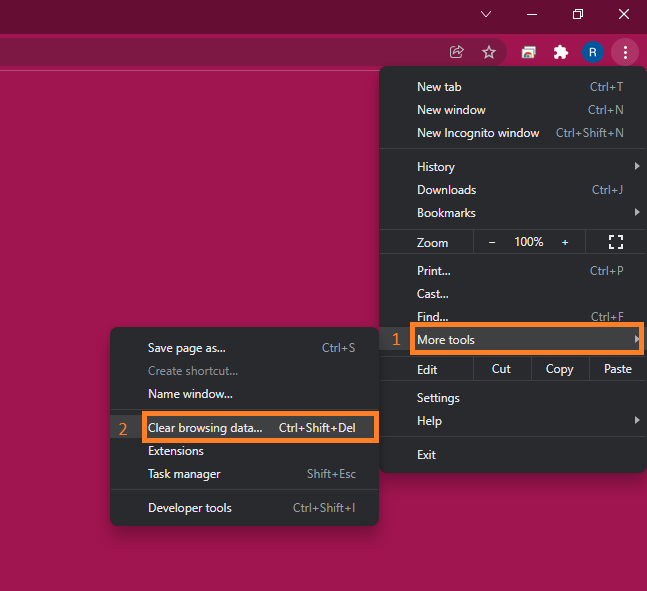
- 上部で、 時間範囲すべてを削除するには、 これまで.
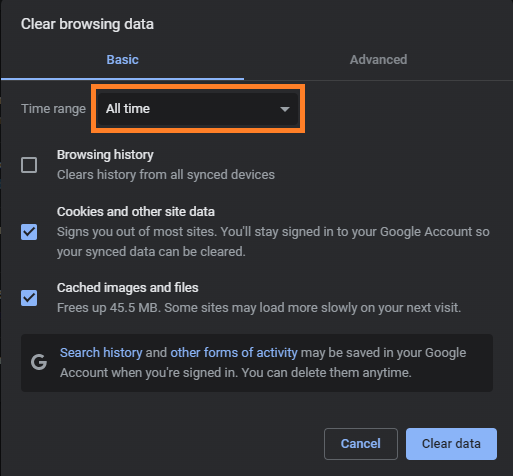
- の隣に "クッキーおよびその他のサイトデータ" そして "キャッシュされた画像とファイル「」のボックスにチェックを入れます。
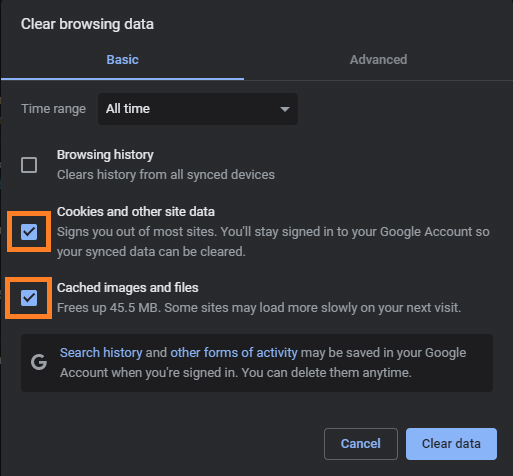
- クリック データを消去します。